Aschenputtel
Class # 4: Landschaft

Meer
Nächste Meisterkurse
Aschenputtel: Einfärben einer Seelandschaft
Wasseroberfläche

Im zweiten Teil des „Cinderella“-Tutorials und im letzten Teil unseres Kurses werden wir das schwierigste Fotomotiv kolorieren – die Meeresoberfläche.
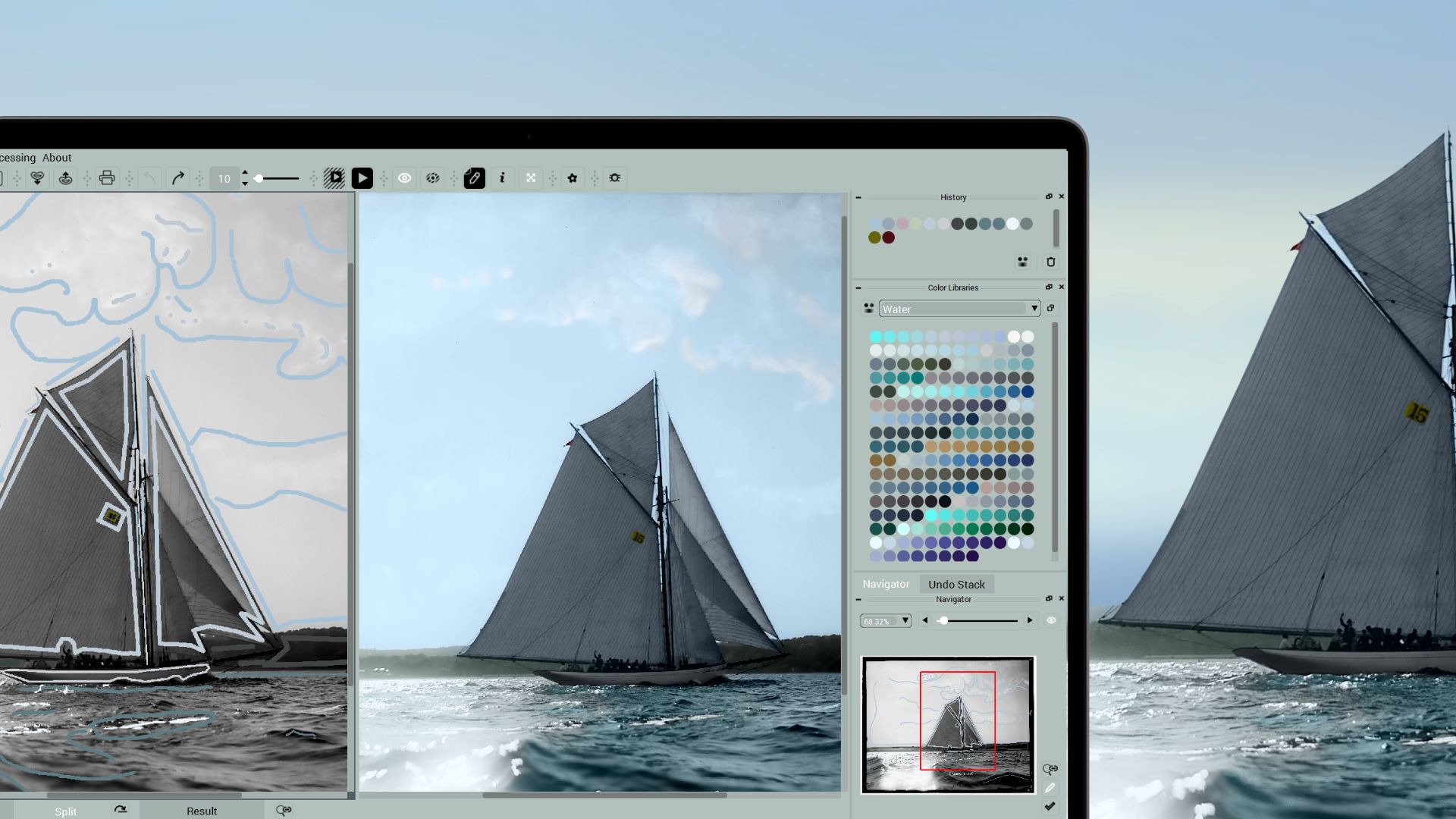
Schauen wir uns die Meeresoberfläche auf diesem Foto genauer an.
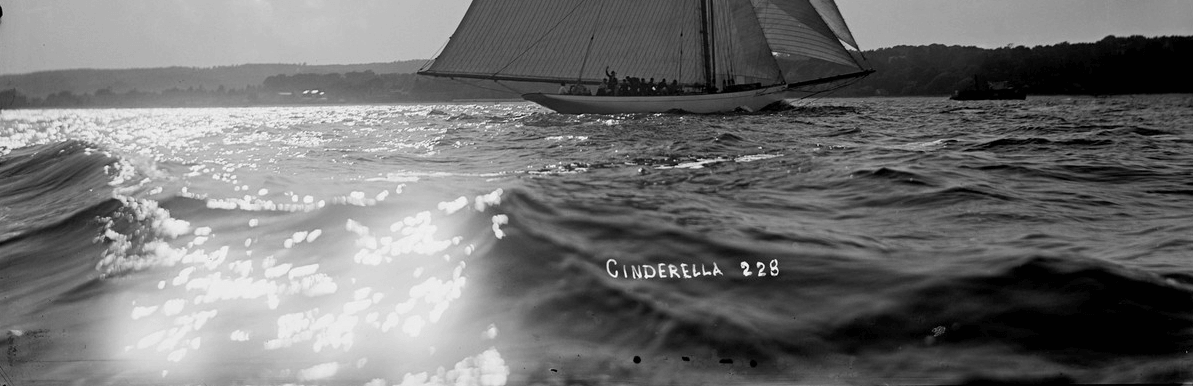
Wir müssen mindestens drei Farbtöne zu den Wellen und den glitzernden Bereichen hinzufügen. Verwenden wir die Bibliothek Wasser: Calm Bibliothek in CODIJY Colorizer Pro, um die Wasseroberfläche einzufärben und zu sehen, ob wir mehr Farben hinzufügen müssen.

5
Hinzufügen des Farbtons der Meeresoberfläche
Der Farbton der Meeresoberfläche im Sonnenlicht ist smaragdgrün.
Wählen Sie einen blassen smaragdgrünen Farbton (#5e7c84) aus der Bibliothek „Waters: Calm“ Bibliothek: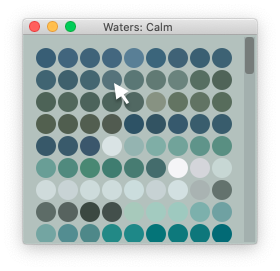
Schritt 1. Fügen Sie diesen Farbton der Oberfläche im linken Teil hinzu:
- Kreisen Sie den Schaum ein.
- Gehen Sie über die Spitzen der Wellen
- Fügen Sie einen Strich unter dem Boot hinzu.

Schritt 2. Gehen Sie zum linken Teil und fügen Sie Striche auf beiden Seiten des Glitzerbereichs hinzu.

6
Die Wellen abtönen
Heben Sie die schattierten Teile der Wellen mit einem gedämpften Marineblauton hervor.
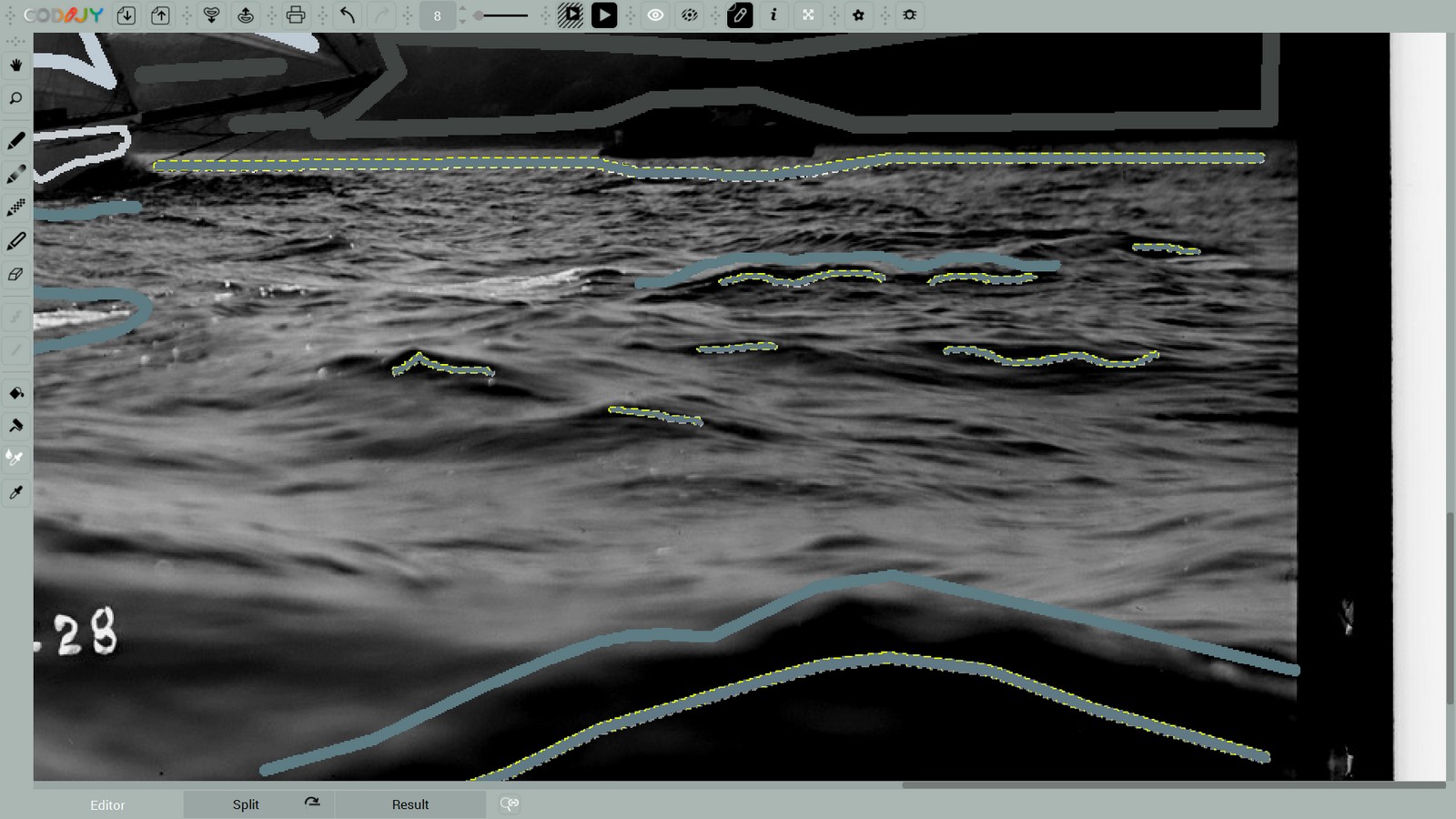
Ändern Sie den Farbton (H) im Color Picker auf 199. Alternativ können Sie auch einen Strich ziehen und den Farbton in den HSB-Parametern anpassen.
Dadurch wird der smaragdgrüne Farbton in den Farbton von Airforceblau umgewandelt.
Türkischblau
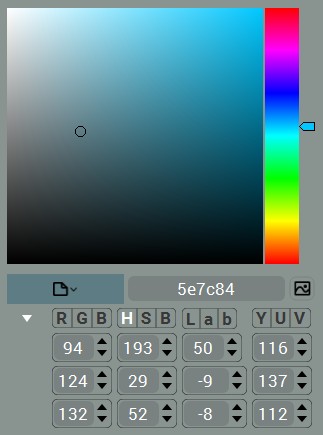
Luftwaffenblau
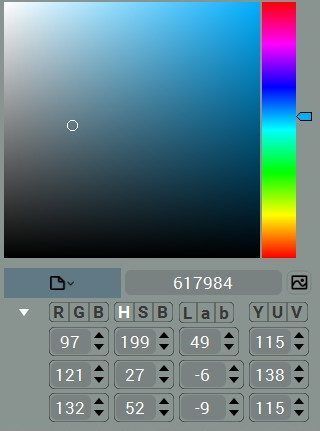
Vorschau generieren. Die beiden Farbtöne haben einen schönen Kontrast zu den Wellen erzeugt.
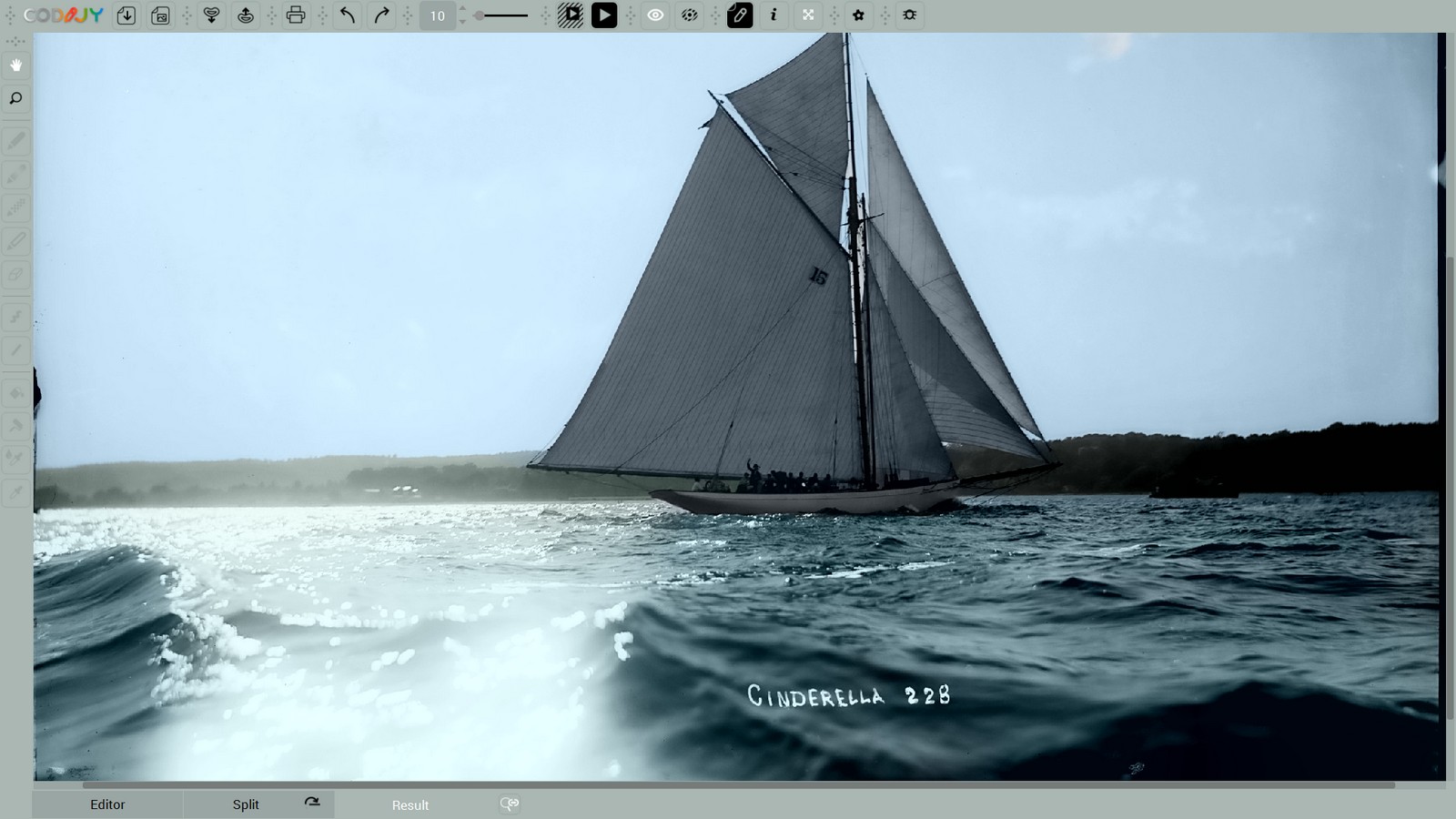
Verstärken Sie nun das Funkeln und färben Sie den Schaum.
7
Das Glitzern und den Schaum abtönen
Trotz der visuellen Weiße macht der reine Weißton das Glitzern nur grau.

Um den Glanz des Glitzers zu verstärken, verwenden Sie den hellen Blauton. Hinweis: Wir haben diesen Farbton erhalten, indem wir den Farbton-Parameter auf fast demselben Wert (197) belassen haben. Die Helligkeit wurde auf 98 erhöht und die Sättigung auf 6 reduziert.
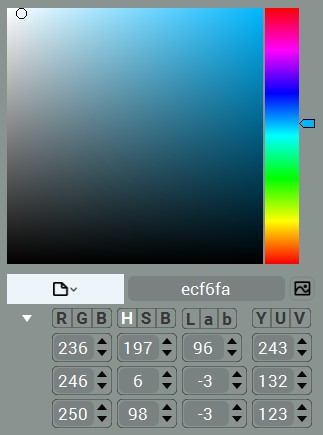
Fügen Sie Punkte in den Lichtern und Linien entlang der Streifen des Wasserschaums hinzu.
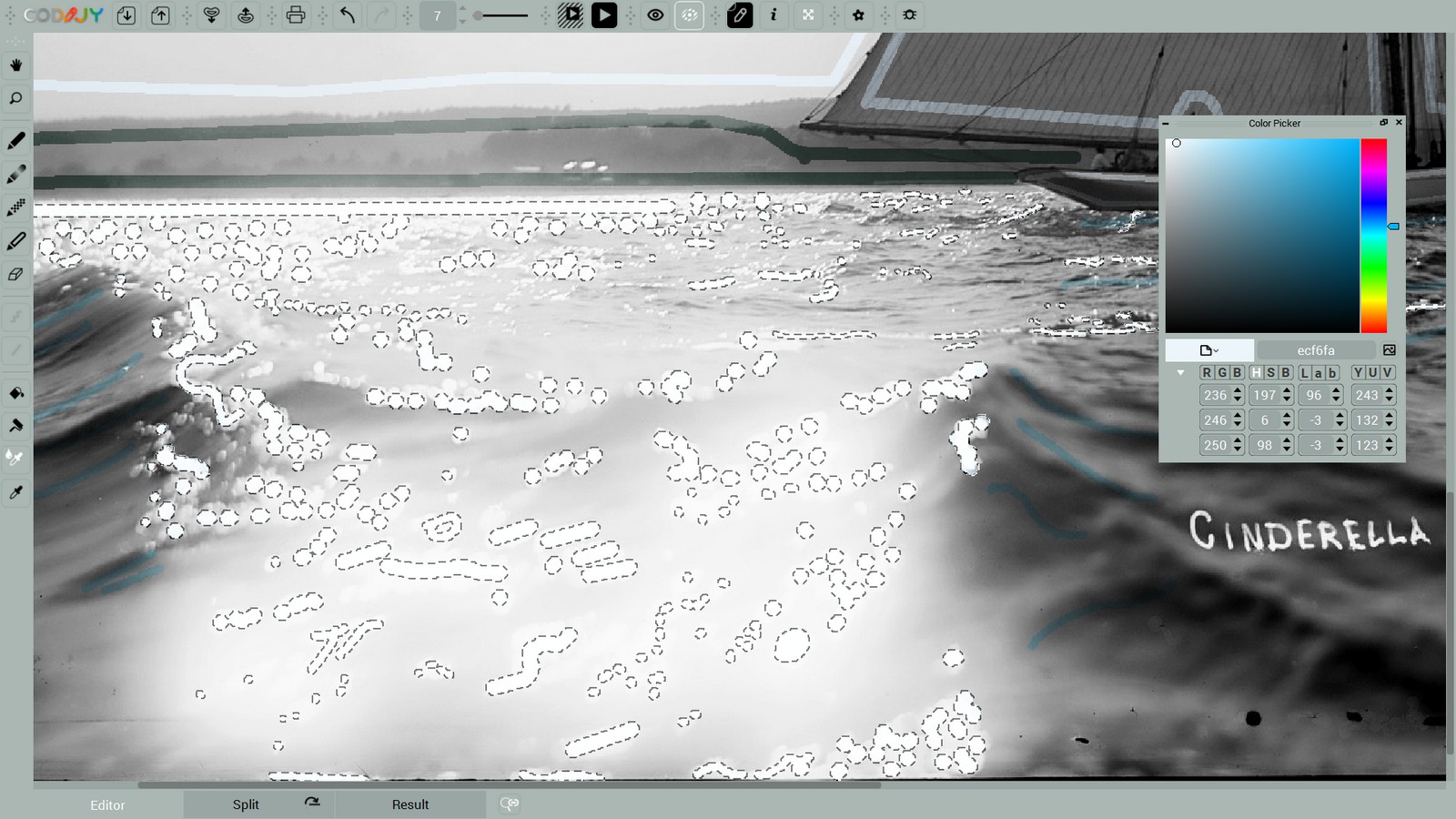
Es hat uns zwar ziemlich viel Arbeit gekostet, aber das Ergebnis ist die Mühe auf jeden Fall wert!
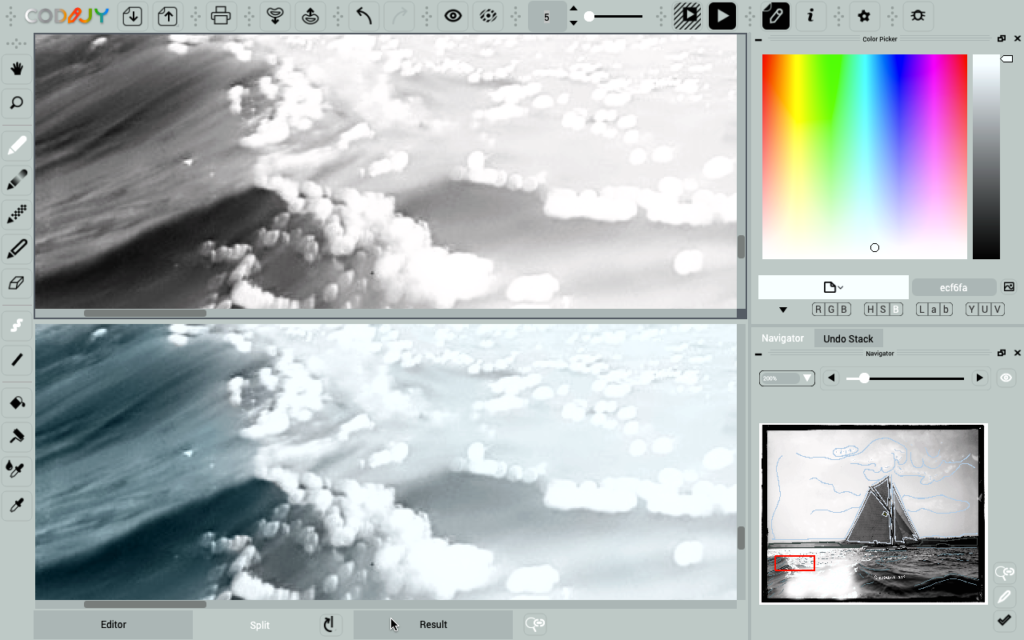
An diesem Punkt ist es nicht mehr möglich zu erraten, dass die Farben auf der Wasseroberfläche von Hand hinzugefügt wurden!
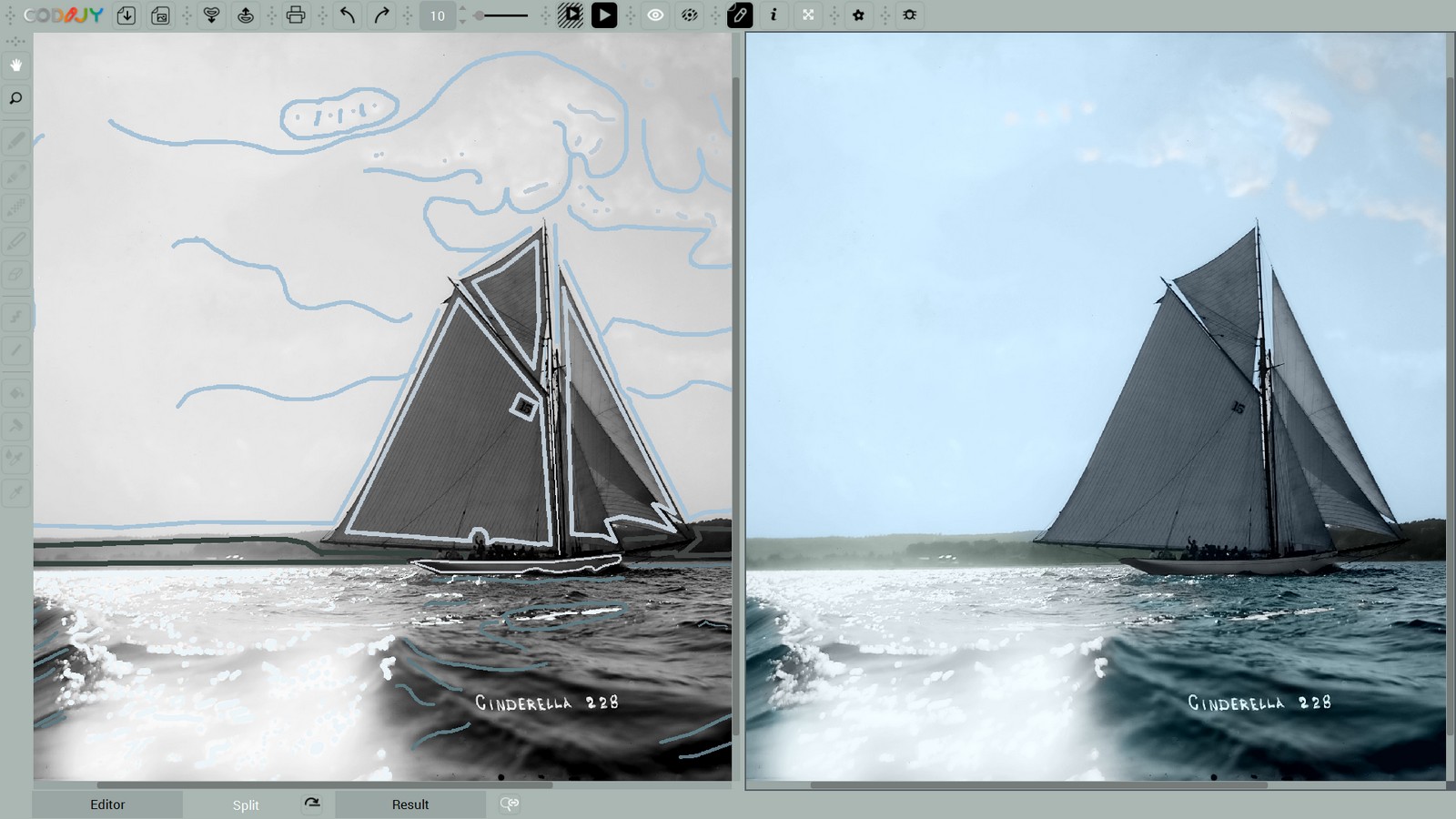
8
Verstärken Sie den Kontrast
Zum Schluss verstärken Sie das Funkeln noch, indem Sie einen blassen Smaragdton unter die Glitzerteile mischen.
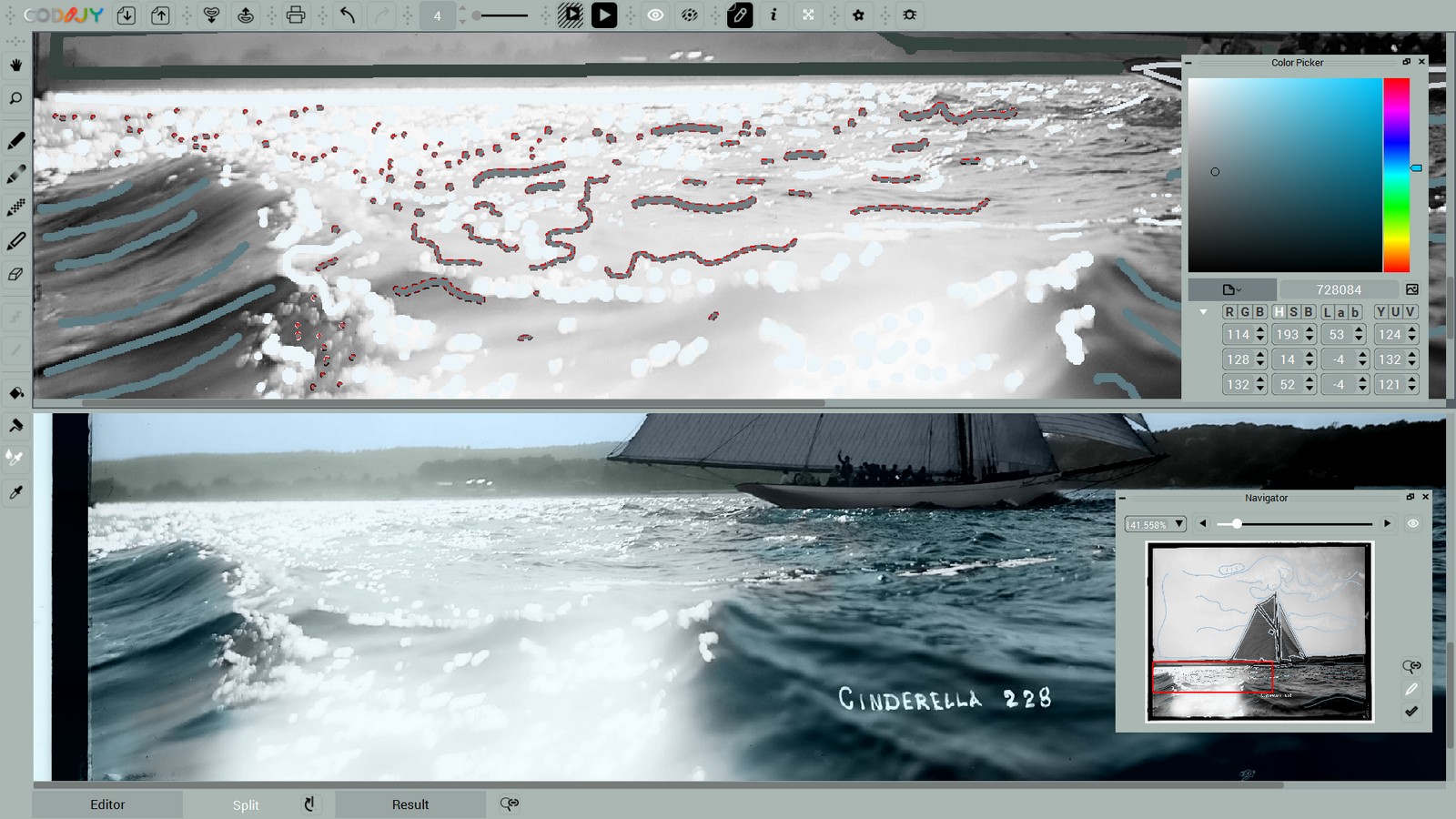
Verwenden Sie den Ton #728084. Das ist ein weniger gesättigter Smaragdgrünton, den wir für die Wasseroberfläche verwendet haben. Um diesen Ton zu erhalten:
Kopieren Sie den Farbton der smaragdgrünen Maske ![]() und reduzieren Sie die Sättigung (S) 29->14 im Color Picker Fenster.
und reduzieren Sie die Sättigung (S) 29->14 im Color Picker Fenster.
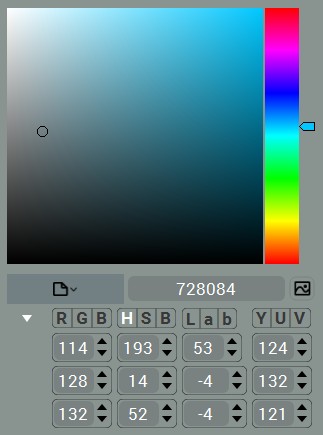
Erstellen Sie eine Vorschau und überprüfen Sie die Einfärbung auf Ungenauigkeiten.
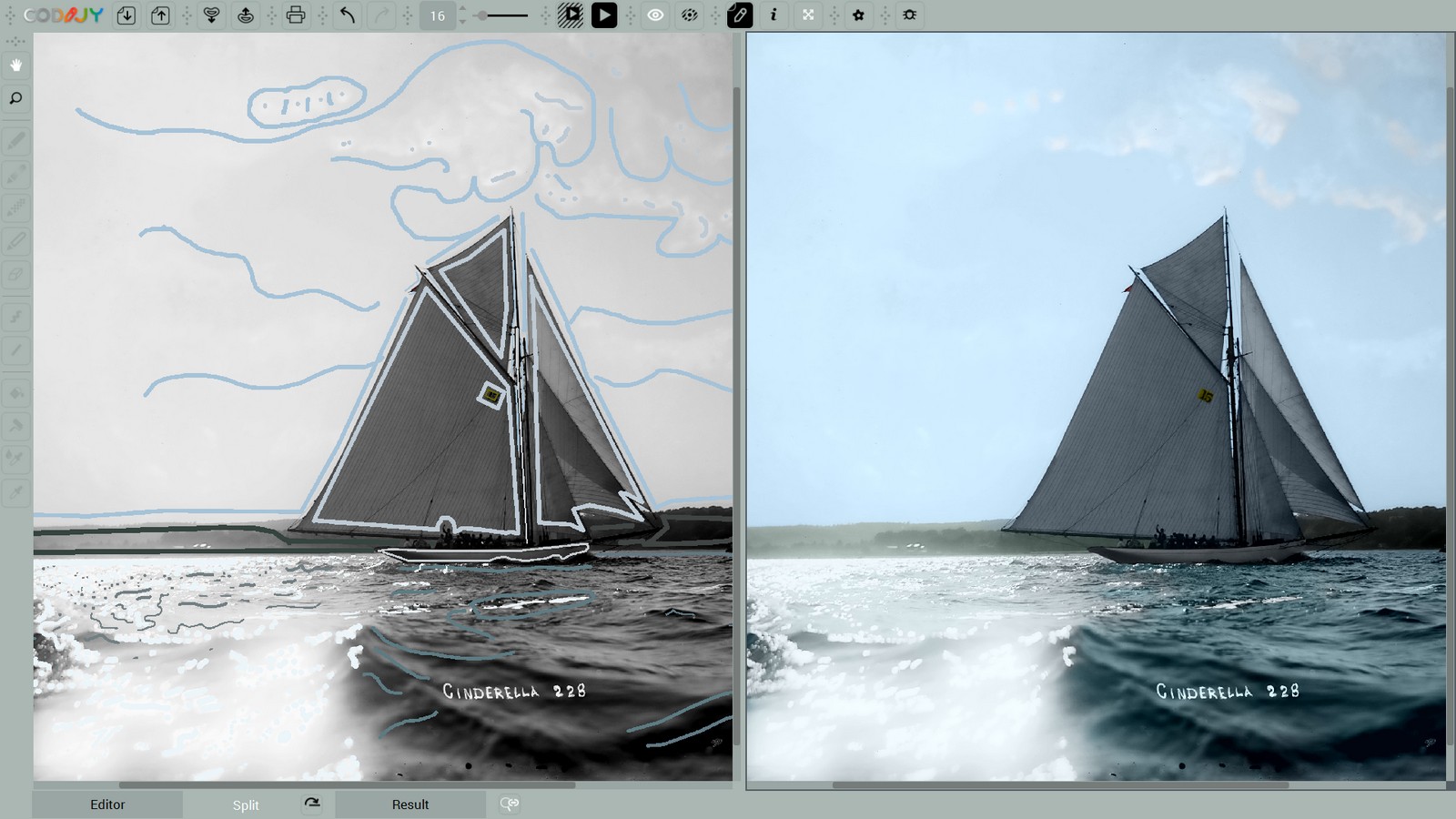
Wenn Sie mit dem Endergebnis zufrieden sind, speichern Sie Ihre Arbeit und exportieren Sie sie in die Bilddatei.
9
Speichern Sie Ihre Arbeit und exportieren Sie das Ergebnis
Denken Sie daran, lange auf die Schaltfläche Speichern zu drücken ![]() , um das Menü Speichern/Exportieren aufzurufen. Alternativ können Sie beide Befehle auch über das Menü Datei aufrufen.
, um das Menü Speichern/Exportieren aufzurufen. Alternativ können Sie beide Befehle auch über das Menü Datei aufrufen.
Öffnen Sie die Bilddatei mit dem Farbergebnis im Bildbearbeitungsprogramm Ihrer Wahl und erhöhen Sie mit Sättigung, Helligkeit und Schatten.
Trotz aller Unvollkommenheiten des Originals sieht dieses Foto aus dem Jahr 1900 jetzt wie ein Kunstwerk aus!


Wir hoffen, dass die Erfahrung mit dem Einfärben dieses Fotos Ihnen einige Ideen für das Einfärben Ihrer alten, beschädigten Familienfotos gibt!
HERZLICHEN GLÜCKWUNSCH!
Sie haben die 4. und letzte Klasse des CODIJY-Kolorierkurses abgeschlossen!







